
Comment Réinitialiser un iPhone ? | Tuto
Découvrez notre article qui vous explique étape par étape comment réinitialiser rapidement votre mobile apple aux paramètres d’usine.
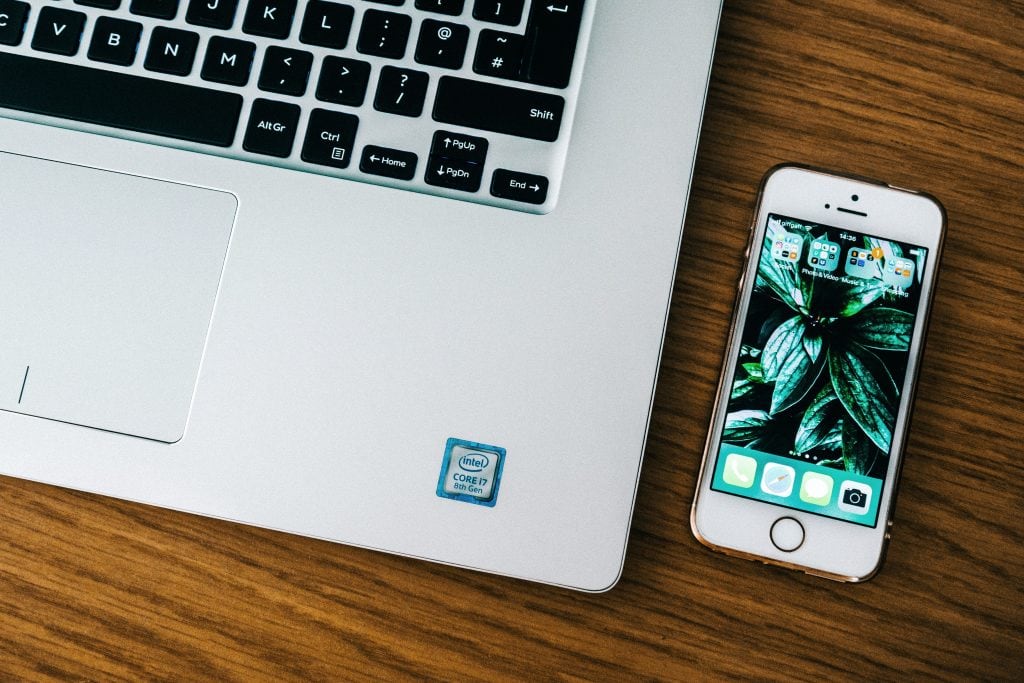
Tout savoir pour remettre à zéro un iPhone
Plusieurs raisons mènent à la réinitialisation de votre iPhone : vous souhaitez le vendre ou le céder ? Vous voulez lui donner un petit coup de jeune ? Vous en avez assez de tout ce qu’il contient et vous désirez repartir à zéro avec lui ? Votre iPhone est bloqué ? Découvrez alors notre tuto qui vous explique étape par étape comment réinitialiser rapidement votre mobile à la pomme aux paramètres d’usine. Et comme nous sommes sympas, nous vous dévoilons comment faire quand vous n’avez pas le mot de passe en tête et comment faire juste avec les boutons situés sur les côtés de votre téléphone. C’est parti !
Au sommaire :
1. Réinitialiser son iPhone : les étapes
2. Remettre un iPhone à zéro avec les boutons : astuce
3. Réinitialiser un iPhone sans mot de passe
4. Le Reset et la Réinitilisation matérielle des iPhone XR, iPhone XS, iPhone X et iPhone 8
5. Les avantages à restaurer un iPhone
1. Réinitialiser son iPhone : les étapes
Attention, petite mise au point : un Reset est différent d’une Restauration qui efface le contenu de l’iPhone. Le Reset est une réinitialisation simple alors que la restauration est une réinitialisation matérielle.
1.1. La méthode classique
Pour remettre un iPhone en mode usine, veillez à enregistrer vos données sur iCloud ou sur un disque dur à l’aide de TimeMachine et suivez ce tuto pas à pas :
- Allez dans Réglages>Général>Réinitialiser
- Tapez le code de l’appareil ou le mot de passe de l’identifiant Apple
- Confirmez en cliquant sur Effacer l’iPhone
- Patientez quelques minutes
Voilà c’est tout simple ! Vous tenez entre vos mains un magnifique bijou de technologie vierge, prêt à recevoir de toutes nouvelles données : photos, vidéos, applications, etc..
1.2. La méthode par iTunes
Branchez votre iPhone à un ordinateur où iTunes est déjà installé, sur votre MacBook Pro par exemple. Cliquez sur l’option Choisir son appareil, donc votre iPhone et sélectionnez Restaurer l’iPhone, confirmez. Le processus s’enclenche, le Finder ou iTunes télécharge le logiciel approprié sur votre mobile à la pomme.
Attention, si l’opération dure plus de 15 min, l’iPhone quitte le mode de récupération, vous devrez répéter le cheminement.
2. Remettre un iPhone à zéro avec les boutons : astuce
Pour procéder à la remise à zéro de votre appareil téléphonique :
- Maintenez simultanément les boutons Marche/Veille et Accueil
- Le curseur apparaît, maintenez toujours les boutons
- Le logo de la pomme croquée apparaît, vous pouvez relâcher les boutons.
- L’iPhone se réinitialise
2.1. Remettre à zéro un iPhone 5, iPhone SE 1er génération, iPhone 6, iPhone 6S
Cette astuce de réinitialisation concerne les iPhone 5, iPhone SE 1re génération, iPhone 6, iPhone 6S. Pour faire le reset d’un iPhone 5, 6 ou 6 S bloqué ou que vous souhaitez réinitialiser :
- Appuyez sur le bouton Marche/Veille et maintenez-le enfoncé
- Quand le curseur apparaît, relâchez la pression sur le bouton
- Déplacez le curseur de la gauche vers la droite
- L’appareil s’éteint à l’aide d’un compteur à rebours
- Une fois l’iPhone totalement éteint appuyez sur le bouton Marche/Veille.
- Le logo Apple apparaît, relâchez le bouton et patientez jusqu’à ce que l’iPhone redémarre
2.2. Le Reset d’un iPhone 7 : Think different!
L’iPhone 7 a décidé d’être différent : son écran est tactile il ne possède pas de bouton accueil, alors :
- Maintenez simultanément les boutons Veille/Éveil et Volume enfoncés
- Le Reset de votre iPhone 7 est effectué !
3. Réinitialiser un iPhone sans mot de passe : astuce
Vous avez saisi un code d’accès erroné tant de fois que votre appareil est désactivé ! Ce n’est as une catastrophe ! SoroS vous guide ! Tout d’abord, avez-vous sauvegardé récemment vos données ? Faites-le régulièrement ! Car lorsque vous n’avez plus votre mot de passe, vous êtes obligé de réinitialiser votre iPhone et donc de tout perdre, sauf, si bien sûr vos données sont sagement stockées sur un Cloud. Munissez-vous d’un ordinateur et :
- Maintenez le bouton latéral (de droite) et l’un des pressoirs de volume enfoncés jusqu’à ce que le curseur Éteindre apparaisse
- Maintenez le bouton latéral et faites glisser le curseur pour éteindre le mobile
- Maintenez toujours le bouton latéral et connectez l’iPhone à l’ordinateur avec le câble USB
- Attendez que l’écran du mode de récupération arrive
- Restaurez par la suite vos données et vos réglages en les récupérant sur iCloud ou un disque dur.
Pour l’iPhone 7 et 7 Plus, rappelez-vous : Think different! Appuyez sur le bouton latéral, attendez que le curseur s’affiche et faites-le glisser pour éteindre le mobile. Maintenez le bouton du Volume Bas et branchez l’iPhone 7 à l’ordinateur et patientez jusqu’à ce que l’écran du mode de récupération apparaisse. Pour la suite, la méthode est la même que pour les autres iPhone.
4. Le Reset et la Réinitilisation matérielle des iPhone XR, iPhone XS, iPhone X et iPhone 8
À leur sortie, nos experts de la réparation ont compris qu’une nouvelle façon existe pour effectuer un Reset sur ces mobiles issus de la firme de Cupertino.
4.1. Le Reset des iPhone XR, iPhone XS, iPhone X, SE et iPhone 8 et 8 Plus
Les iPhone XR, iPhone XS, iPhone X, SE de 2020 et iPhone 8 et 8 plus nous invitent à appuyer sur le bouton Veille/Réveil. Il est situé sur le côté du smartphone Apple. Son utilité première est déclencher SIRI ou la fonction SOS. C’est différent des anciens modèles comme l’iPhone 7 ou l’iPhone 6S encore. Notre astuce :
- Appuyez sur ce bouton Veille/Réveil
- Maintenez-le en même temps que vous appuyez sur le bouton du Volume Bas
- Un curseur apparaît, vous pouvez relâcher les boutons
- Déplacez le curseur de la gauche vers la droite
- L’iPhone s’éteint
4.2. La réinitialisation matérielle d’un iPhone XR, iPhone XS, iPhone X et iPhone 8
La véritable réinitialisation de ces iPhone récents s’effectue de la manière suivante :
- Pressez et relâchez le bouton de Volume
- Cliquez et relâchez le bouton Volume Bas
- Appuyez et maintenez le bouton Marche/Veille jusqu’à l’apparition du curseur
- Déplacez-le pour éteindre et réinitialiser votre iPhone XR, X, XS ou 8
5. Les avantages à restaurer un iPhone
La restauration de votre iPhone a pour conséquence d’effacer toutes les données enregistrées sur le mobile et d’installer la dernière version du système d’exploitation. Le fait de réinstaller l’iOS et de le décharger de toutes les anciennes données consiste à revenir aux paramètres d’usine. C’est une procédure qui favorise la suppression des fichiers cachés qui ralentissent fortement les performances de votre téléphone Apple. Si vos applications buguent ou sautent, il est temps de restaurer votre iPhone.
Réinitialiser un iPhone c’est simple, nos tutos vous guident pas à pas pour réparer soi-même son iPhone. Découvrez nos vidéos et notre blog truffé d’astuces et d’infos à ne pas rater ! SoroS c’est une équipe d’experts présente pour réparer votre équipement informatique Apple. Nous disposons d’un matériel moderne et très performant pour réparer toutes les pièces d’un iPhone, d’un MacBook Pro ou air, d’un iMac et des iPad. Contactez-nous !

Pourquoi venir
chez SoroS ?


MacBook Pro et MacBook Air en panne : diagnostic précis et expliqué clairement au client

Réparation rapide carte mère MacBook et MacBook Pro

Une communauté de réparateurs qui s’entraident

Un SAV bienveillant et réactif

